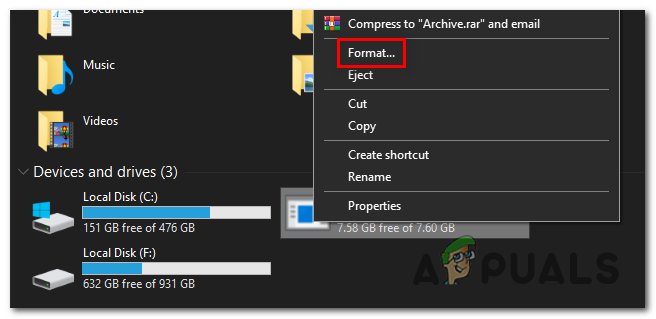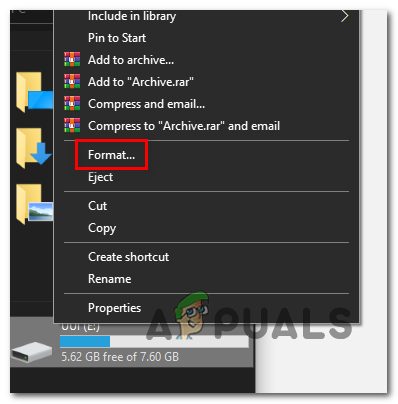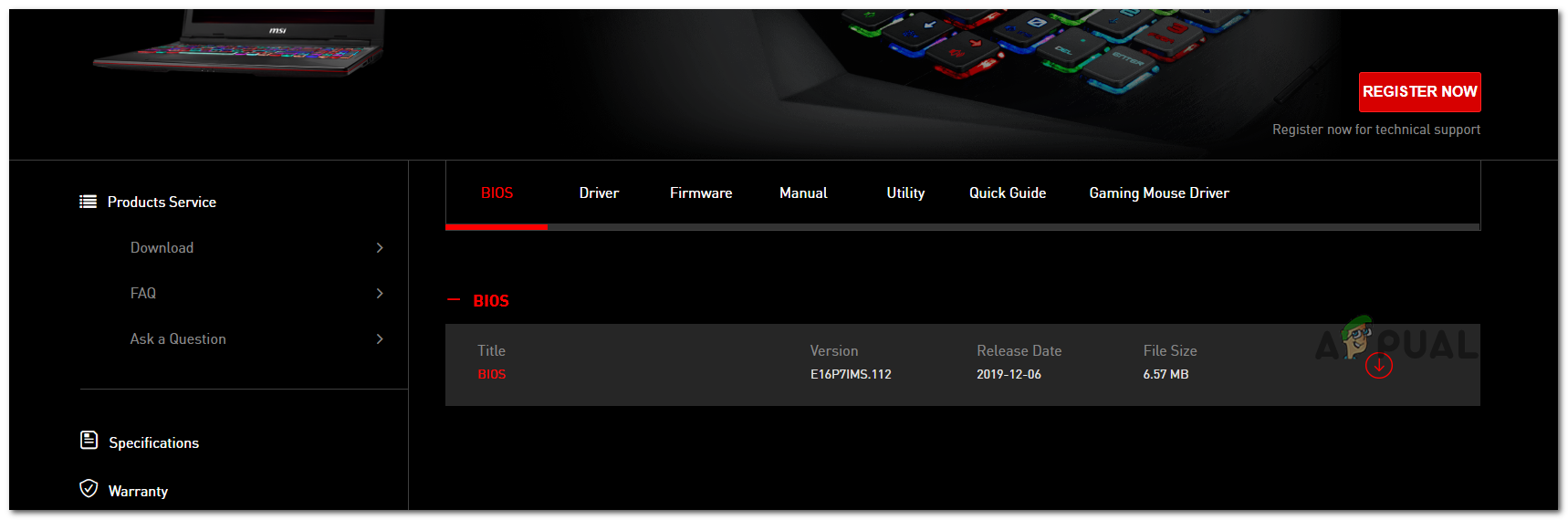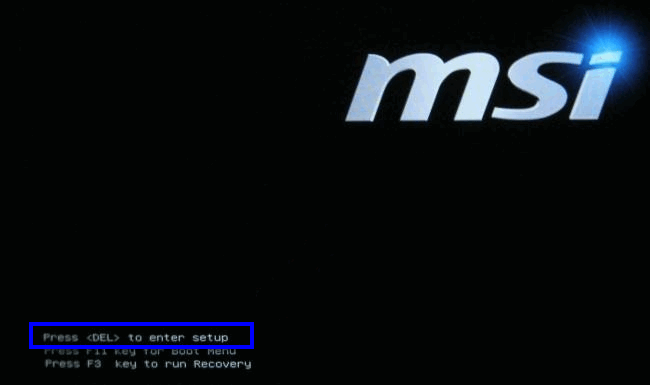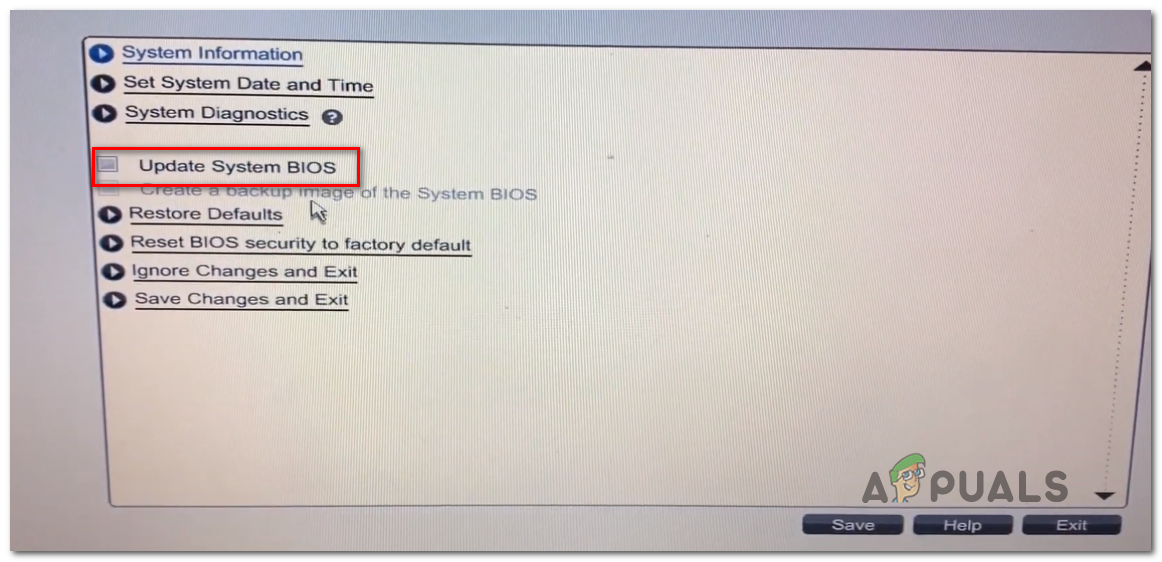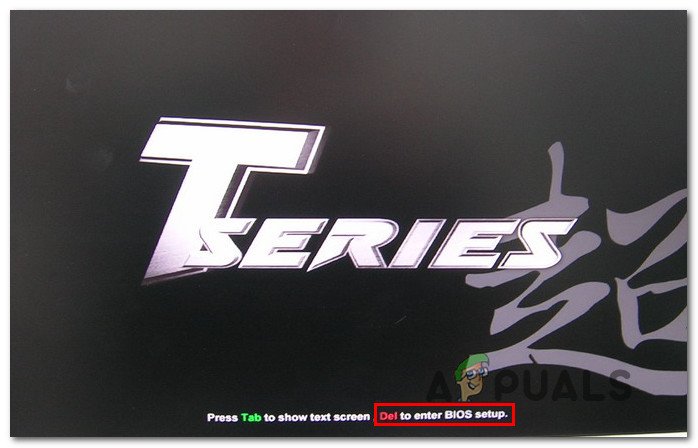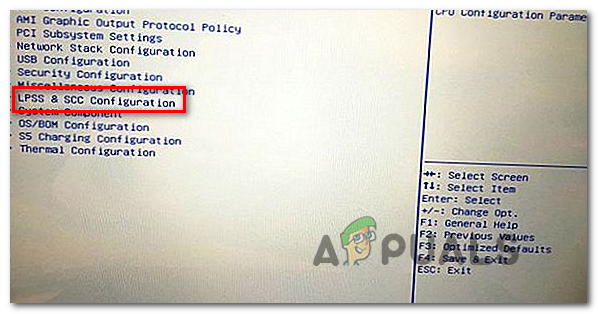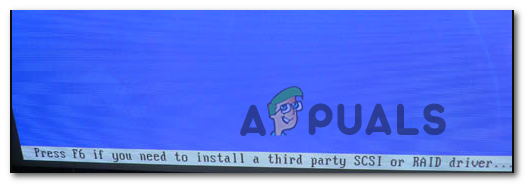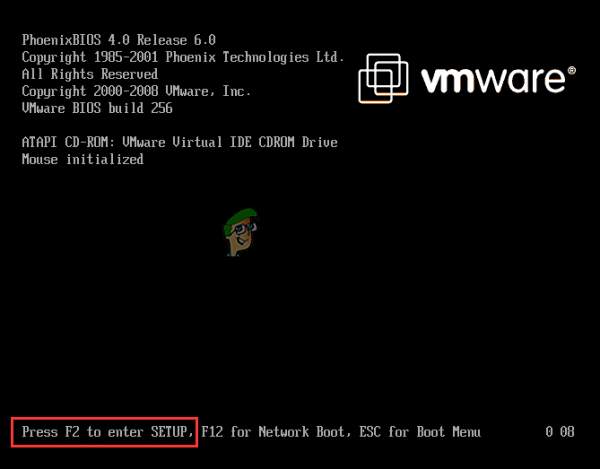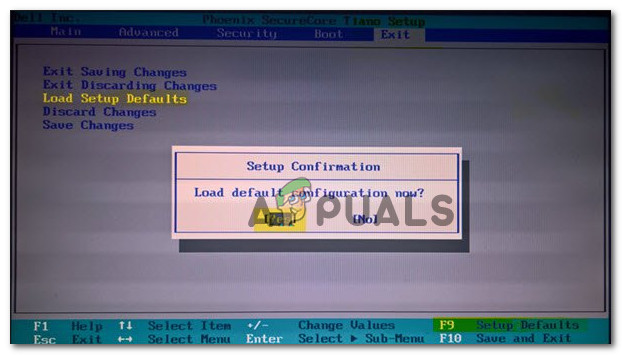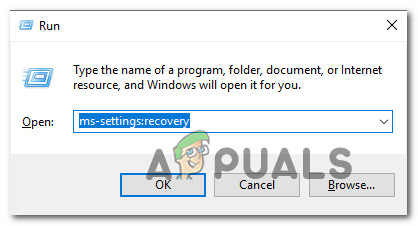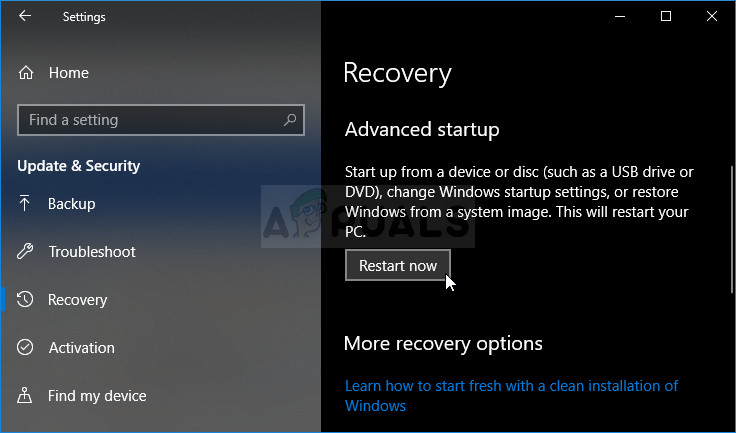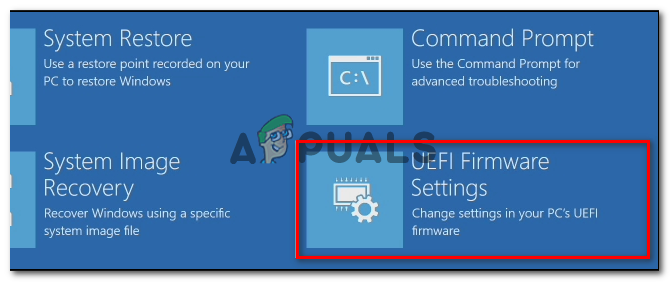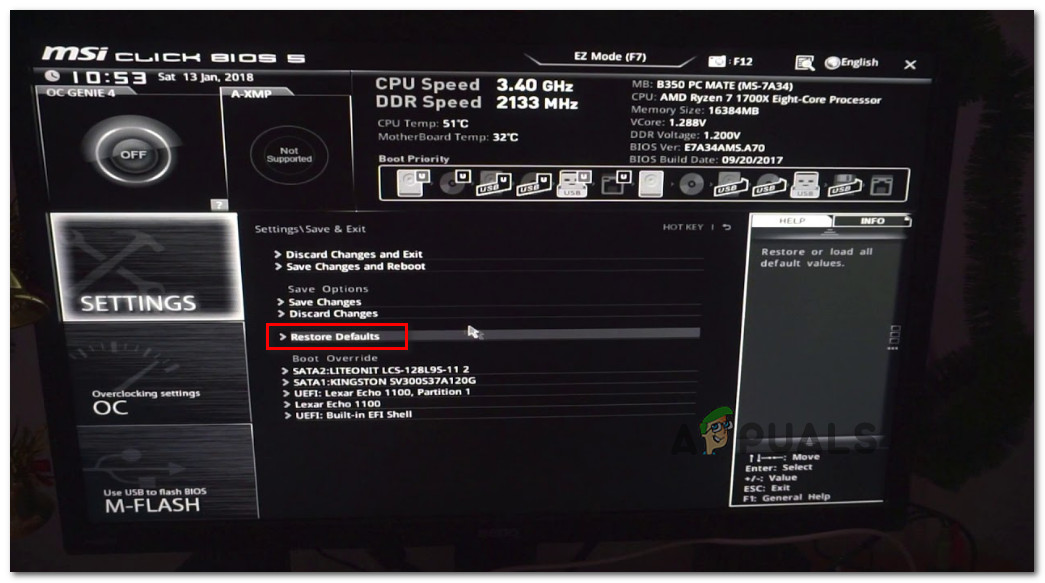Alguns usuaris es queixen del fet que acaben veient el Atura l’error 0x000000A5 cada vegada que intenten instal·lar Windows 7 al seu ordinador. En la majoria dels casos reportats, l'error apareix durant la frase on la instal·lació és ' Còpia de fitxers de Windows '.

Error STOP Error '0x000000A5' en instal·lar Windows 7
En la majoria dels casos, aquest problema en particular és causat per una inconsistència de la BIOS. Per solucionar el problema, en aquest cas, haureu de seguir la documentació proporcionada pel fabricant de la vostra placa base per fer-ho actualitzeu la versió del BIOS a la versió més recent.
En cas que utilitzeu un disc dur tradicional però el BIOS estigui configurat per utilitzar WIMBoot, haureu d’ajustar alguns paràmetres del BIOS per permetre la instal·lació al Windows 7. En aquest cas, aneu a la configuració del BIOS i ajusteu el LPSS & Configuració SCC per tal d’adaptar el Windows 7.
Tanmateix, tal com han informat alguns usuaris afectats, el fitxer Atura l’error 0x000000A5 també es pot produir a causa d'una fallada de la memòria RAM o per una ranura RAM parcialment trencada (o una ranura plena de pols i pelussa). En aquest cas, hauríeu de poder solucionar el problema substituint la memòria RAM o canviant la ranura de RAM que utilitzeu activament.
En un equip més antic, és possible que hàgiu de forçar la instal·lació del PC HAL estàndard si la BIOS que utilitzeu no està completament Compatible amb ACPI . Això es pot fer durant les primeres pantalles de la seqüència d'instal·lació de Windows.
Si tota la resta falla, haureu de restablir la configuració del BIOS o UEFI a la configuració predeterminada i refer la instal·lació de nou per veure si el problema encara es produeix.
Actualització del BIOS a la versió més recent
Resulta que, en la gran majoria dels casos, aquest problema en particular serà causat per una inconsistència de la BIOS. Aquest codi de parada sol indicar que la versió del BIOS és incompatible amb la configuració avançada i amb la interfície d’alimentació (ACPI) compatible amb Windows 7.
Si aquest escenari és aplicable, hauríeu de poder solucionar el problema actualitzant la versió del BIOS a la darrera disponible. Però tingueu en compte que, degut al fet que les interfícies del BIOS són molt diferents entre els diferents fabricants de plaques base, no és possible proporcionar-vos guies pas a pas.
La millor manera d’obtenir instruccions específiques sobre l’actualització de la versió del BIOS és connectar-vos a Internet i fer una consulta de cerca a ‘ Actualització del BIOS + model de placa base ‘I llegeix la documentació del lloc web oficial amb molta cura.
Tingueu en compte que la majoria de fabricants de plaques base oferiran la seva pròpia utilitat d’actualització de la BIOS, de manera que és essencial seguir els passos al peu de la lletra. Asus té Flash E-Z, MSI té MFlash, etc.

S'està actualitzant la versió de bios
A continuació, es mostra una llista breu de directoris de documentació oficials per actualitzar el BIOS d’alguns dels fabricants de plaques base més populars:
- Dell
- ASUS
- Acer
- Lenovo
- Sony Vayo
Si busqueu algunes directrius generals que us permetin actualitzar la vostra versió del BIOS, seguiu les instruccions següents per fer-ho mitjançant una unitat flash USB:
Nota: Consulteu la documentació oficial per obtenir instruccions pas a pas. Aquesta és només una pauta general.
- Comenceu per assegurar-vos que teniu un espai en blanc Memòria USB es va asseure a punt. Si ja està ple de dades, feu una còpia de seguretat i feu clic amb el botó dret a la unitat flash i trieu Format des del menú contextual.
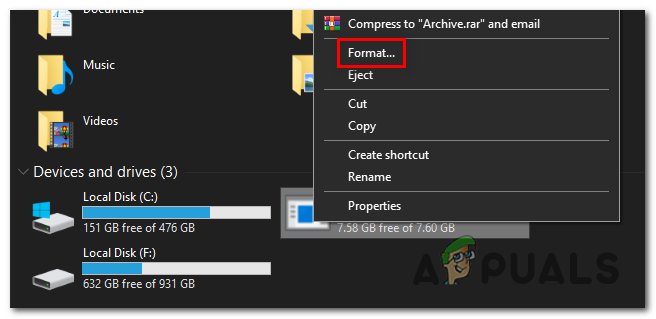
Formatant la unitat USB
- Dins del Format pantalla, configureu el sistema de fitxers a FAT32 i marqueu la casella que hi ha al costat Format ràpid . A continuació, feu clic a Començar per formatar la unitat.
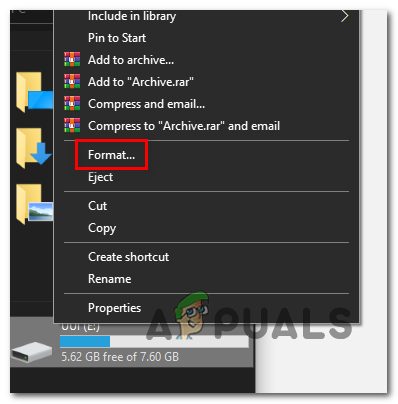
Formatant la unitat extraïble
- Un cop finalitzada l’operació, visiteu el lloc web del fabricant de la vostra placa base, consulteu la documentació d’actualització del BIOS i descarregueu la versió més recent del firmware del BIOS. A continuació, copieu aquest fitxer a la unitat flash USB que acabeu de formatar.
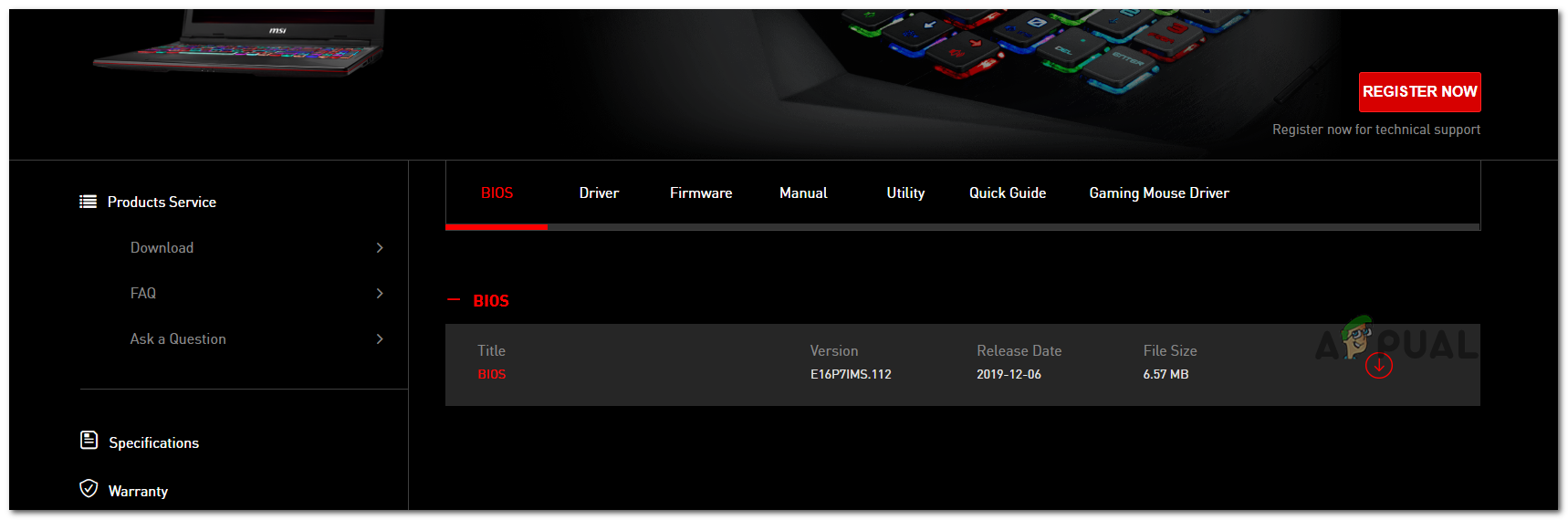
S'està baixant l'última versió del BIOS
Nota: En funció del fabricant de la vostra placa base, és possible que hàgiu de fer alguns canvis addicionals als fitxers que s’utilitzen per a l’actualització del BIOS; per això és molt important consultar la documentació oficial.
- Després de copiar el fitxer Arrencada fitxers de la unitat flash USB, reinicieu l’ordinador i premeu el botó Clau de configuració ) a la següent arrencada per accedir al menú de configuració del BIOS.
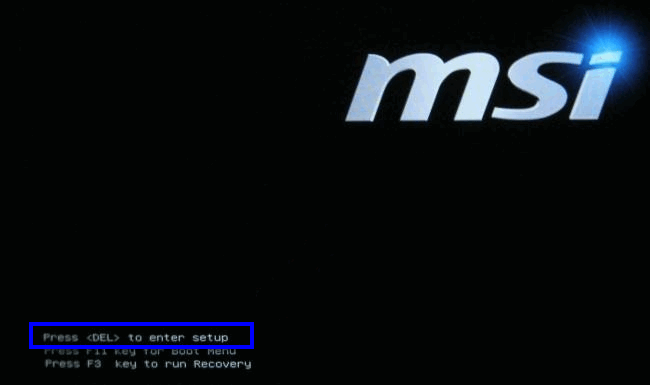
Premeu [tecla] per entrar a la configuració
Nota: Si el Configuració la pantalla no apareix a la pantalla, proveu de prémer Esc, Del o les tecles F. (F2, F4, F6, F8 i F12). En cas que cap d’aquestes claus potencials de la BIOS funcioni, cerqueu les dades específiques en línia Configuració de la BIOS clau segons el model de la vostra placa base. - Un cop estigueu dins del vostre Configuració de la BIOS , mireu a sota del Configuració avançada per a una opció anomenada Actualització del BIOS del sistema (o similar)
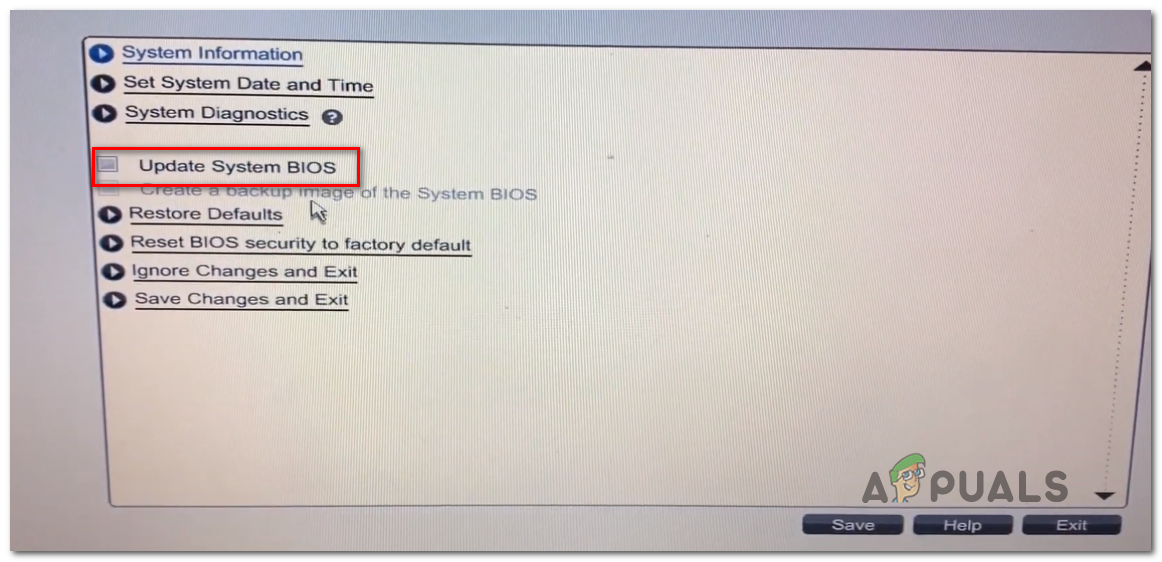
Actualització de la BIOS del sistema mitjançant flash USB
- Un cop finalitzada l'operació d'actualització, reinicieu l'ordinador i espereu a que finalitzi el següent inici. Un cop arribeu a aquest punt, podeu eliminar amb seguretat el disc flash USB de l'ordinador.
Si ja heu adoptat alguns passos per actualitzar el BIOS a la versió més recent i encara teniu el mateix missatge d'error, aneu a la següent correcció potencial següent.
Ajust de la configuració de LPSS i SCC
Si feu servir una placa base antiga i un disc dur tradicional, és possible que tingueu problemes Atura l’error 0x000000A5 per inconsistència amb WIMBoot. Tingueu en compte que WIMBoot no és compatible amb les unitats tradicionals que segueixen utilitzant components rotatius o unitats híbrides (que contenen components de la unitat d’estat sòlid i rotatius).
Si aquest escenari és aplicable, hauríeu de poder solucionar el problema accedint a la configuració del BIOS i ajustant la configuració de LPSS i SCC perquè estigui configurada per funcionar al Windows 7. Diversos usuaris afectats han confirmat que aquesta operació finalment els ha permès completar el instal · lació de Windows 7 sense haver de trobar Atura l’error 0x000000A5.
Aquí teniu una guia ràpida sobre com ajustar el fitxer LPSS i SCC Configuració des del fitxer Advanced Menú de configuració de la BIOS:
- Obriu la màquina amb què teniu problemes i comenceu a prémer Configuració tecla tan aviat com arribeu a la pantalla inicial.
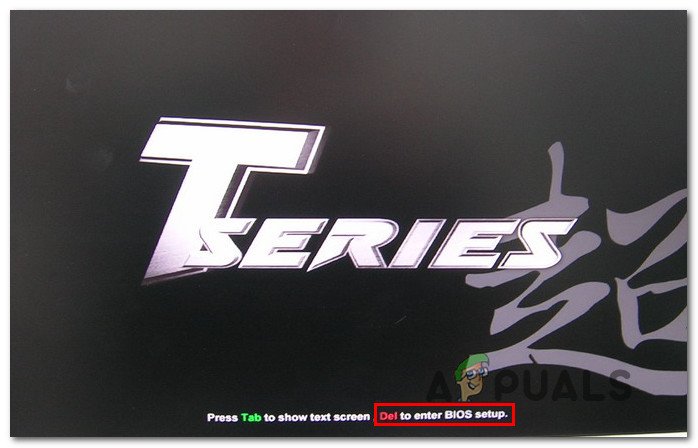
Premeu la tecla Configuració per introduir la configuració del BIOS
Nota: El Configuració (BIOS) la clau s'ha d'instal·lar a la pantalla. Si teniu problemes per trobar el vostre particular Configuració clau, cerqueu en línia instruccions específiques per accedir al vostre BIOS o bé Configuració UEFI .
- Quan estigueu al menú de configuració de la BIOS, aneu a Advanced menú de configuració i mireu accediu a l'entrada anomenada Configuració LPSS i SCC .
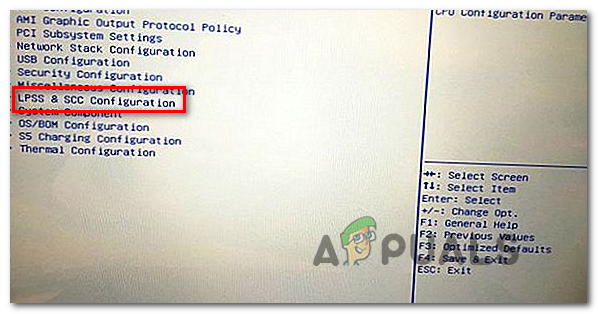
Accedint al menú de configuració LPSS i SCC
- Dins del Configuració LPSS i SCC , canvieu el menú desplegable associat a Sistema operatiu a 7.
- Deseu els canvis que acabeu de fer Configuració de la BIOS i, a continuació, intenteu repetir la instal·lació de Windows 7 i comproveu si podeu completar-la sense trobar-vos amb el mateix Atura l’error 0x000000A5.
Substituir la memòria RAM o utilitzar una ranura diferent
Resulta que, el Atura l’error 0x000000A5 també es pot produir si la memòria no està asseguda correctament o si la memòria RAM que utilitzeu comença a fallar. Això només s’aplica si teniu aquest problema durant intervals aleatoris o a l’inici del sistema.
Alguns usuaris afectats que tractaven el mateix tipus de problemes han informat que van fer una prova de memòria per veure si hi ha problemes amb la memòria RAM.
Si actualment esteu overclockant la freqüència i el voltatge de la RAM, torneu als valors predeterminats i superviseu l’ús amb un programa com ara HWmonitor per comprovar si hi ha pics de tensió o temperatura que puguin acabar produint aquest error.
A més, també podeu executar el fitxer Memtest utilitat per verificar la integritat dels fitxers RAM.
En cas que no trobeu cap senyal vermell amb la vostra memòria RAM, canvieu la ranura de RAM que feu servir actualment. Si el problema no es repeteix un cop canvieu les ranures, hi ha moltes possibilitats que tingueu una ranura RAM defectuosa a la placa base; en aquest cas, porteu l’ordinador a un tècnic per a més investigacions.
Instal·lació de la capa d'abstracció de maquinari de PC estàndard (HAL)
Si utilitzeu un equip més antic, també és possible que us trobeu amb Atura l’error 0x000000A5 pel fet que el BIOS que esteu provant d’utilitzar durant la instal·lació de la nova versió de Windows.
En cas que aquest escenari sigui aplicable, hauríeu de ser capaç de solucionar el problema obtenint una BIOS que sigui totalment compatible amb ACPI. En fer-ho, Windows desactivarà automàticament la instal·lació de l'ACPI HAL i instal·larà el PC HAL estàndard.
A continuació, es mostra una guia ràpida sobre com instal·lar la capa d’abstracció de maquinari de PC estàndard:
- Reinicieu la màquina per recuperar el fitxer Configuració de Windows pantalla.
- un cop vegeu el Premeu F6 si necessiteu instal·lar un controlador SCSI o RAID de tercers 'Avís inferior, premeu F7 (no F6) per tal d'evitar la instal·lació d'ACPI i instal·lar el fitxer PC HAL estàndard .
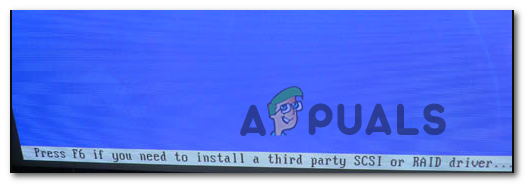
Instal·lació del PC HAL estàndard
- Seguiu les instruccions d'instal·lació amb normalitat: aquesta vegada ja no us hauria d'interrompre Atura l’error 0x000000A5 error.
S'està tornant el BIOS / UEFI a la configuració predeterminada
Si cap dels mètodes anteriors no us ha funcionat i prèviament us heu assegurat que utilitzeu la versió més recent de BIOS / UEFI i que el PC HAL estàndard està actiu, una última solució que pot solucionar el problema és revertir cada Configuració del BIOS o UEFI als valors predeterminats.
Tingueu en compte que, a causa de la naturalesa fragmentada de les versions del BIOS i del fet que les plataformes més noves fan servir UEFI, no us podem proporcionar una guia definitiva que us permetrà recuperar els valors del BIOS o UEFI al valor predeterminat.
Per això, hem creat dues guies separades que us permetran fer-ho independentment de la tecnologia d’arrencada que utilitzeu (BIOS o UEFI). Seguiu la guia que sigui aplicable a la vostra situació actual.
Restabliment dels valors predeterminats de la configuració del BIOS
- Enceneu l’equip (o reinicieu-lo) i comenceu a prémer la configuració (tecla d’arrencada) un cop arribeu a la pantalla original.
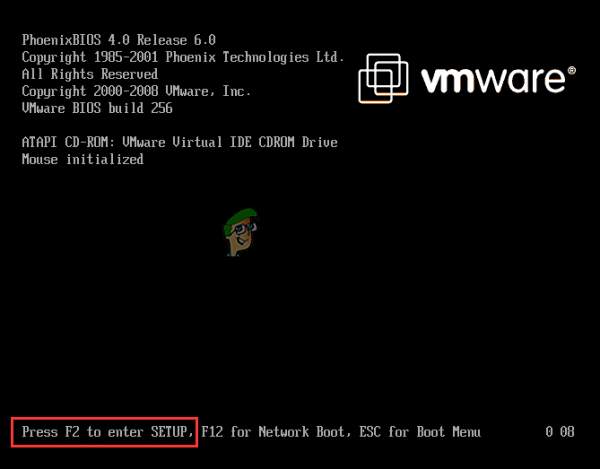
Prement la tecla de configuració
Nota: Si la clau d’arrencada no es mostra a la pantalla, proveu Esc, Del, F1, F2, F4, F8, F12 o cerqueu en línia la clau de configuració dedicada.
- Un cop a la configuració de la BIOS, cerqueu una opció anomenada Configuració per defecte (o Configuració predeterminada, Configuració predeterminada o restabliment de fàbrica a Default), confirmeu i deseu els canvis per tornar a la configuració predeterminada del BIOS.
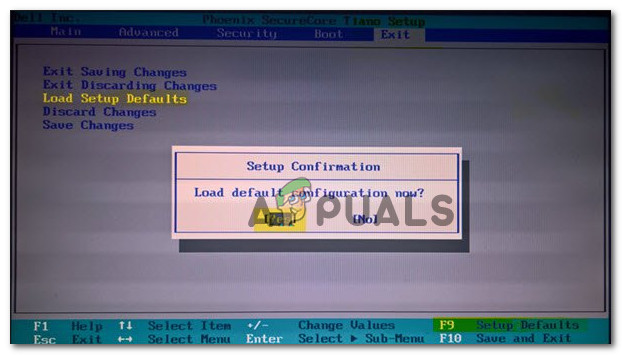
Carrega la configuració predeterminada del sistema
Nota: Si teniu la versió genèrica del BIOS que utilitzen la majoria dels fabricants, podeu tornar a la configuració predeterminada prement F9 un cop estigueu dins del Configuració de la BIOS menú.
- Un cop hàgiu assegurat que es guarden els canvis, sortiu de la configuració del BIOS i torneu a provar de fer la instal·lació del Windows 7 i comproveu si el problema encara es produeix.
Restabliment de la configuració UEFI per defecte
- Premeu Tecla Windows + R. obrir un Correr Caixa de diàleg. A continuació, escriviu ' ms-settings: recuperació ” i premeu Entra per obrir el Menú de recuperació del Configuració aplicació
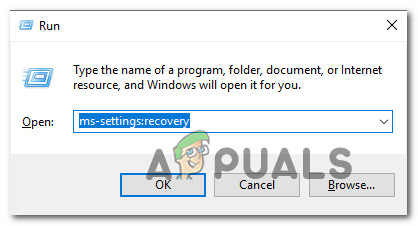
Accedint a la pestanya Recuperació
- Un cop atereu a l'interior del Recuperació , feu clic a la finestra Botó Reinicia associat amb Inici avançat.
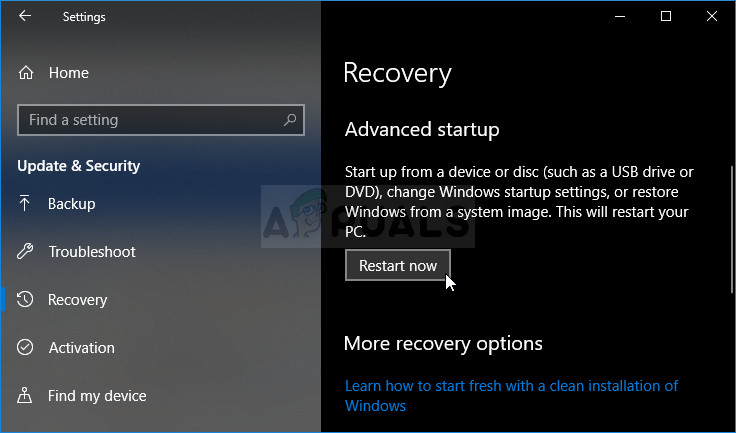
Accedir a l’arrencada avançada mitjançant Configuració
- Després de fer això, l'ordinador es reiniciarà directament al fitxer Opcions avançades menú. Un cop arribeu a aquest punt, aneu a Resolució de problemes> Opcions avançades i feu clic a Firmware UEFI / BIOS configuració.
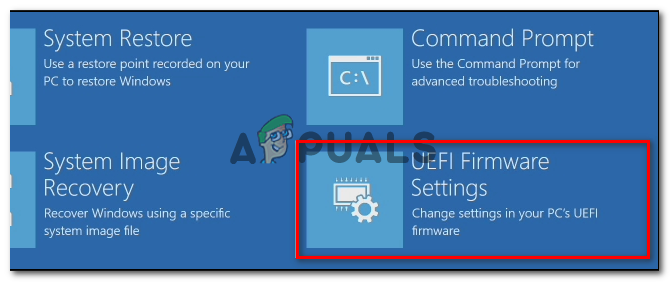
Accedir a la configuració del microprogramari UEFI
- Des de la configuració de l'UEFI, feu clic al menú Configuració i cerqueu l'opció Restable Defaults (o similar).
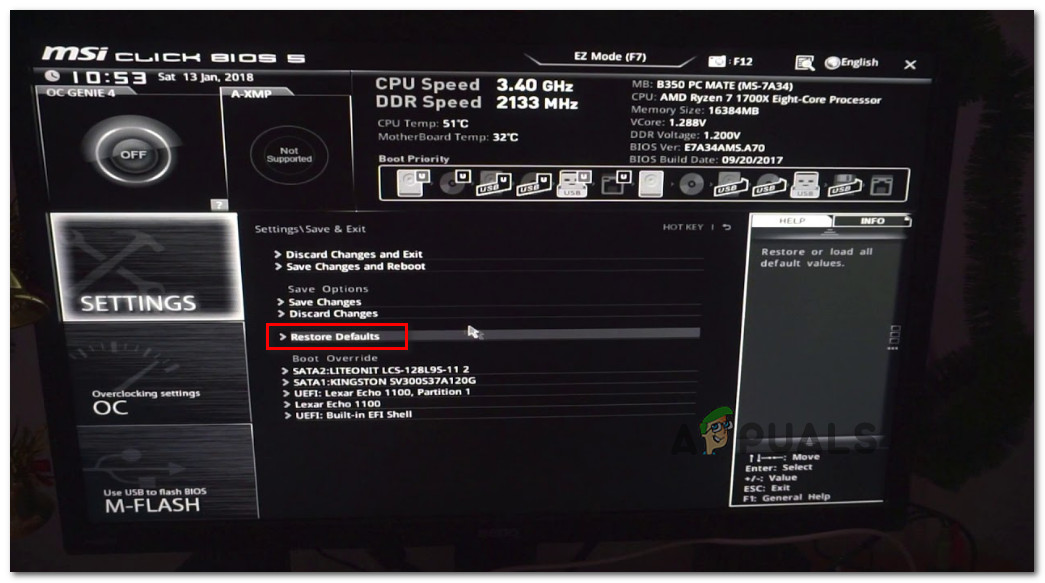
Restaureu els valors predeterminats de la configuració UEFI
- A continuació, completeu l'operació i deseu els canvis abans de sortir de Configuració UEFI .
- A la propera posada en marxa del sistema, intenteu tornar a instal·lar Windows 7 i comprovar si podeu completar el procés sense haver de trobar el fitxer Error 0x000000A5 error.